Fix Serverfoutcode 801c03ed
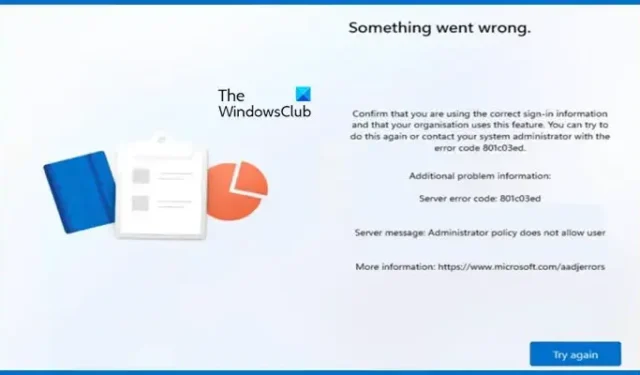
Sommige Windows-gebruikers kwamen serverfoutcode 801c03ed tegen tijdens de inschrijving van Windows Autopilot-apparaten. Als u met deze fout wordt geconfronteerd, zal dit bericht u helpen.
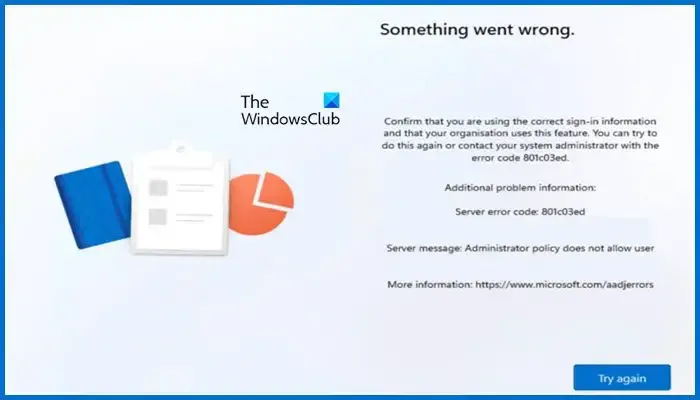
Hieronder volgt de exacte foutmelding die gebruikers krijgen.
Er is iets fout gegaan.
Bevestig dat u de juiste aanmeldingsgegevens gebruikt en dat uw organisatie deze functie gebruikt. U kunt dit opnieuw proberen of contact opnemen met uw systeembeheerder met de foutcode 801c03ed.
Aanvullende probleeminformatie:
Serverfoutcode: 801c03ed
Serverbericht: Het beheerdersbeleid staat de gebruiker niet toe
Wat is Azure Autopilot Device Enrollment Server-foutcode 801c03ed?
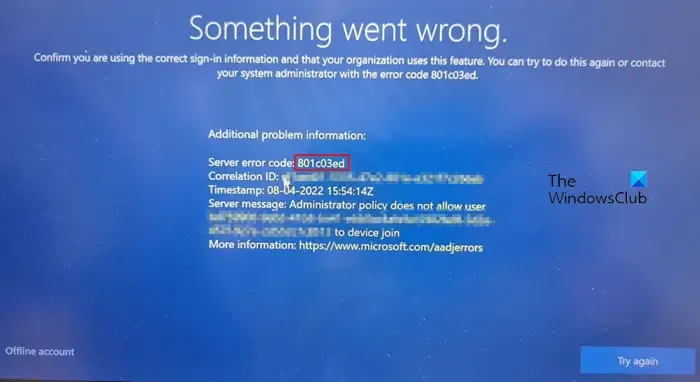
De foutcode 801c03ed van de Azure Autopilot Device Enrollment Server geeft aan dat deelname aan apparaten niet is toegestaan door beheerdersbeleid. Deze fout zal optreden als de Intune-instellingen niet zo zijn geconfigureerd dat de gebruiker verbinding kan maken. Alleen de beheerder van dat netwerk heeft het recht om wijzigingen aan te brengen. Ze kunnen het allesomvattend maken of die specifieke gebruiker toestaan.
Fix Serverfoutcode 801c03ed
Als u serverfoutcode 801c03ed krijgt tijdens Windows Autopilot Device Enrollment, volgt u de onderstaande oplossingen.
- Vraag de gebruiker om de verbinding te verbreken, opnieuw verbinding te maken en het vervolgens te proberen
- Controleer of alle gebruikers mogen deelnemen via de Intune-instellingen
- Controleer of het Azure AD-apparaatobject is ingeschakeld
- Verwijder het apparaat en importeer het vervolgens vanuit de Intune-instellingen
Laten we er in detail over praten.
1] Vraag de gebruiker om de verbinding te verbreken, opnieuw verbinding te maken en het vervolgens te proberen


2] Controleer of alle gebruikers mogen deelnemen via de Intune-instellingen
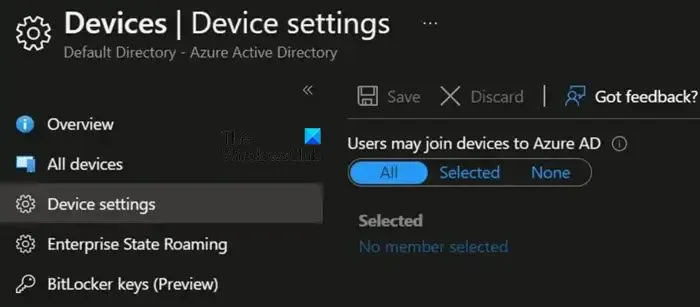
Allereerst moeten we controleren of alle gebruikers mogen deelnemen en of de gebruiker die probeert in te loggen daar toestemming voor heeft of niet. In deze tutorial laten we zien dat u alle gebruikers kunt toestaan, maar als u de instellingen wilt aanpassen, kunt u dat ook doen.
- Log eerst in op de Azure-portal.
- Ga vervolgens naar Apparaten > Apparaatinstellingen.
- Zoek nu naar Gebruikers mogen apparaten toevoegen aan Azure AD en stel dit in op Alles. Als je toegang wilt geven aan geselecteerde gebruikers, ga dan naar die optie.
- Sla ten slotte de aangebrachte wijzigingen op en verlaat het instellingenpaneel.
Controleer ten slotte of het probleem is opgelost.
3] Controleer of het Azure AD-apparaatobject is ingeschakeld
Als het AD-apparaatobject is uitgeschakeld in Intune, kan geen enkele gebruiker deelnemen. Omdat ook wij met hetzelfde probleem worden geconfronteerd, zullen we controleren of de instellingen zijn uitgeschakeld. Als het is uitgeschakeld, moeten we hetzelfde inschakelen. Volg de onderstaande stappen.
- Open Intune-instellingen.
- Ga in de optie Apparaten naar Apparaten inschrijven.
- Ga nu naar Apparaten en zoek naar het apparaat dat geen verbinding kan maken met het serienummer.
- Zodra u het apparaat hebt gevonden, klikt u erop en selecteert u Inschakelen.

4] Verwijder het apparaat en importeer het vervolgens vanuit de Intune-instellingen
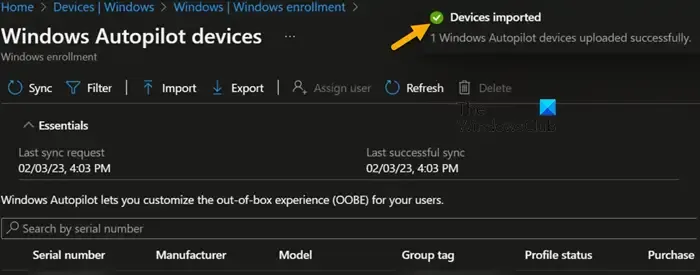
Azure AD-object fungeert als anker van de automatische piloot voor groepslidmaatschap en targeting. Als het object wordt verwijderd, krijgt u verschillende foutmeldingen, waaronder de betreffende foutmelding. Daarom kunnen we de Autopilot-hash van dat apparaat verwijderen en deze vervolgens opnieuw importeren. Het is vrij eenvoudig en kost niet veel tijd. Om te verwijderen volgt u de onderstaande stappen.
- Meld u als beheerder aan bij het Intune-beheercentrum.
- Ga vervolgens naar Apparaten.
- U moet naar Windows > Windows-inschrijving navigeren.
- Klik nu opnieuw op Apparaten.
- Ga vervolgens naar het apparaat dat de problemen veroorzaakt, selecteer het en klik op Verwijderen.
- Klik op Ja wanneer daarom wordt gevraagd.
- Ga na een paar minuten naar de hash opnieuw importeren en controleer of het probleem is opgelost.

Wat is foutcode 801c3ed?
801c03ed is een Autopilot-fout die wordt veroorzaakt wanneer het gebruikersaccount geen toestemming heeft om verbinding te maken met het netwerk. Als de gebruiker legitiem is, kan de beheerder hem de vereiste toegang verlenen.
Wat is foutcode 801C0003?
Azure-aanmeldingsfoutcode 801C0003 wordt veroorzaakt wanneer de gebruiker zich inschrijft voor het maximale aantal apparaten dat is toegestaan in Intune. U kunt op sommige apparaten uitloggen of de beheerder vragen de maximale limiet te verhogen.



Geef een reactie